En Facebook -fanside er et sted, hvor fans af din virksomhed kan dele deres likes og lære mere om dine kommende ændringer og forretningsaktiviteter, uanset om du ejer en bar eller en kæledyrsplejetjeneste. Oprettelse af en Facebook-side til din virksomhed hjælper dig med at holde dig opdateret. Det tager kun få minutter at oprette en side - det sværeste er at holde den opdateret. Hvis du vil vide, hvordan du laver en, skal du bare følge disse trin.
Trin
Del 1 af 2: Opsætning af din Facebook -side
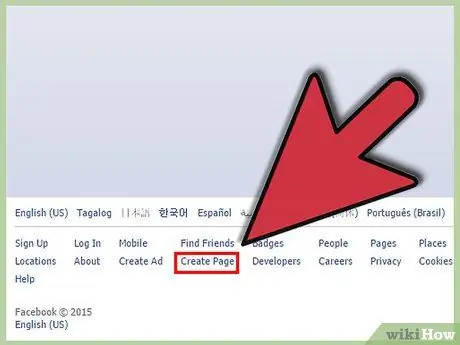
Trin 1. Klik på "Opret en side"
Du finder denne mulighed nederst til højre på login -siden på Facebook. Hvis du allerede er logget ind på din Facebook -konto, kan du blot klikke på tandhjulet øverst til højre på skærmen og derefter vælge "opret en side".
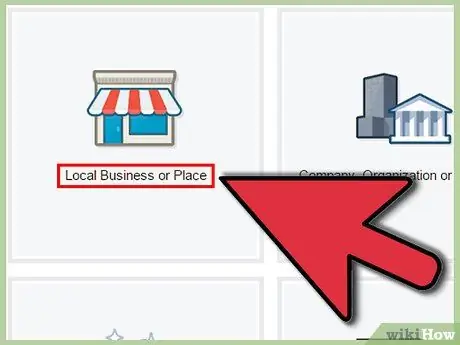
Trin 2. Valg af "Lokal virksomhed eller sted"
Denne indstilling findes øverst til venstre på skærmen.
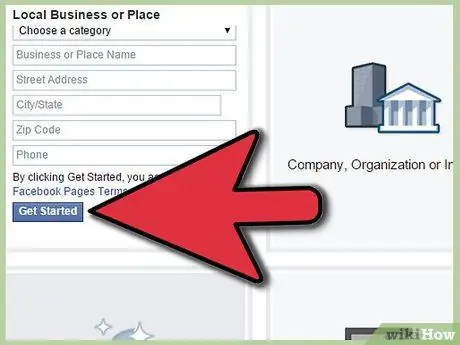
Trin 3. Indtast de oplysninger, der er relateret til din virksomhed
Når du har valgt denne mulighed, skal du skrive navnet på din virksomhed, adresse og telefonnummer på din virksomhed. Klik derefter på "Kom godt i gang".
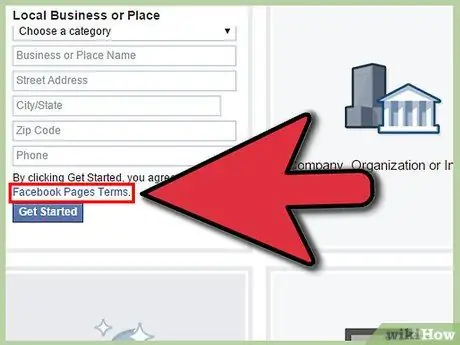
Trin 4. Undersøg Facebooks servicevilkår, før du accepterer det
Du kan klikke på de blå "Facebook -sider Vilkår", når du har indtastet de relevante oplysninger. Når du har markeret det, skal du blot klikke på boksen, der siger, at du er enig og fortsætte.
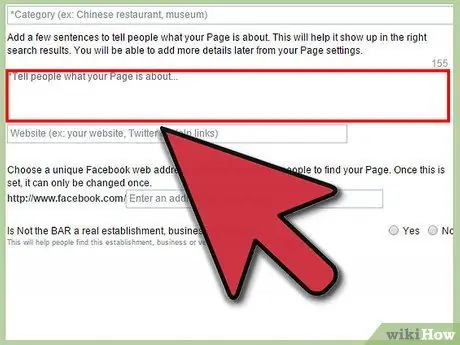
Trin 5. Giv en beskrivelse af din virksomhed
Du bliver ført til afsnittet "Om", hvor du kan skrive en kort beskrivelse for din virksomhed samt en unik e -mail -adresse til din virksomhed. Gem disse oplysninger, når du er færdig ved at klikke på "Gem ændringer".
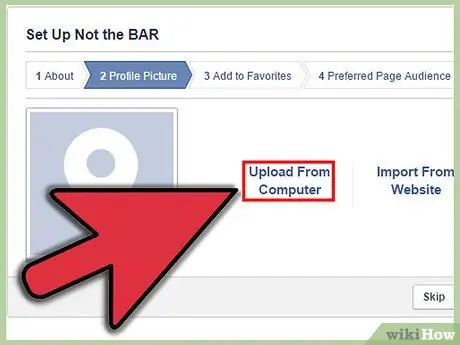
Trin 6. Vælg et profilbillede til din virksomhed
Upload et foto af din virksomhed i dette trin, så din Facebook -side ser mere attraktiv ud. Klik på "Gem ændringer", når du er færdig.
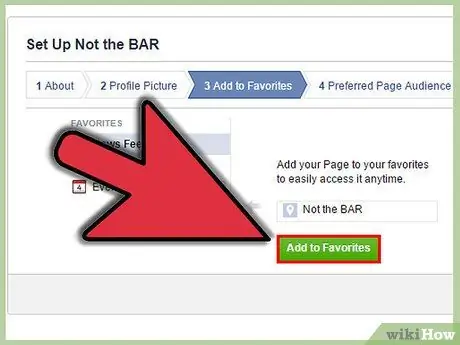
Trin 7. Føj din side til dine favoritter
Hvis du er seriøs med at overvåge din virksomheds Facebook -side tæt, skal du føje denne side til dine favoritter. Bare klik på "Tilføj til favoritter" for at gøre dette. Du kan vælge "Spring over", hvis du foretrækker ikke at gøre dette.
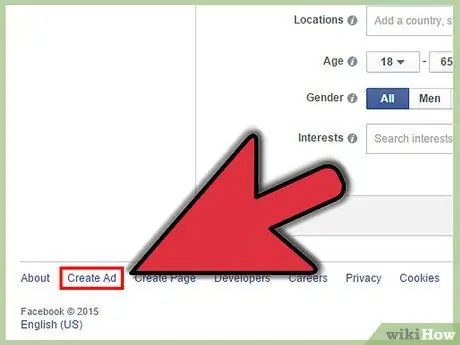
Trin 8. Beslut, om du vil annoncere på Facebook
Annoncering på Facebook kan bringe din virksomhed mere opmærksomhed og kan hjælpe dig med at øge din indkomst. Men det koster en del, så du vil måske ikke gøre det. Hvis du er klar til at betale annonceringsgebyrer, skal du klikke på "Tilføj betalingsmetode" og følge vejledningen. Efter dette trin er din side klar!
Del 2 af 2: Få dine sider til at skinne
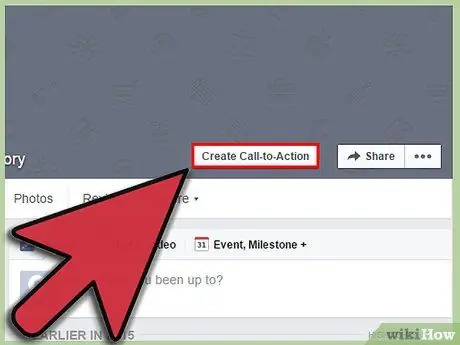
Trin 1. Opbyg et publikum
Vælg indstillingen "Byg og publikum" øverst til højre på din skærm, så du kan invitere dine venner, dine e -mailkontakter og dele din side med dine venner. Du kan også skrive oplysninger om din virksomhed på din tidslinje for at tiltrække flere fans.
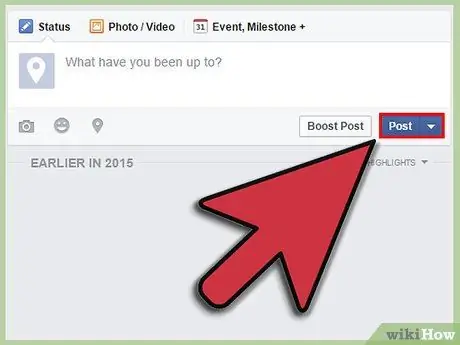
Trin 2. Skriv statusopdateringen ned
Dette vil give dine fans mere information om din indsats. Prøv at sende dine opdateringer mindst et par gange om ugen, hvis du har noget nyt at dele med dine fans. At gøre det for ofte kan også irritere dine fans; overdriv det ikke, eller de kan glemme alt om dig.
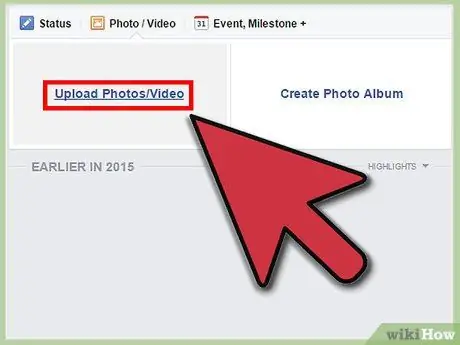
Trin 3. Upload flere billeder af din virksomhed
Upload et coverbillede og flere fotos af din indsats for at få dine fans mere interesseret i det, du har at tilbyde.
For at uploade et omslagsfoto skal du blot klikke på "Tilføj et omslag", til højre for hvor dit forside skal være, øverst på skærmen og vælge "Upload foto"
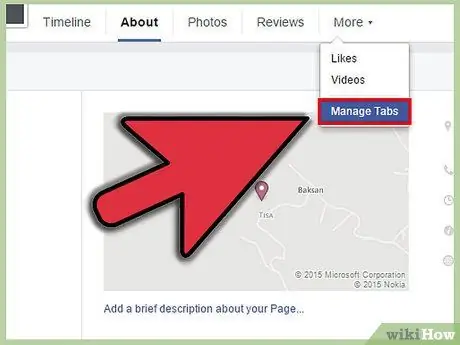
Trin 4. Vedligehold din side
Når du er færdig med at konfigurere din side og er begyndt at tilføje fans til din virksomhed, kan du gøre en indsats for at vedligeholde din side ved at fylde den med indlæg et par gange om ugen, uploade nye fotos og konstant invitere nye mennesker, du møder. din virksomhedsside.
- Hvis du ændrer interiøret i din virksomhed eller sælger et nyt produkt, skal du uploade et foto af det.
- Hvis der er en kampagne eller et særligt tilbud på dit forretningssted, skal du skrive det ned.
- Hvis din virksomhed modtager positive anmeldelser, kan du dele den med dine fans.







